我们有时候在使用笔记本摄像头时,会使用到笔记本摄像头来对我们进行拍照,但是笔记本的自带的软件却无法使用,这让我们平时调用的时候变得很麻烦,这时我们就得使用笔记本摄像头软件来解决,下面,小编就来具体解说一下这个笔记本摄像头软件。
其实在win7系统中,在我的电脑中已经找不到摄像头设备了,所以无法采用windows xp系统中的方法打开,由于win7中摄像头驱动软件是自己安装的,小编推荐大家使用笔记本摄像头软件,下面就是笔记本摄像头软件的使用教程。
笔记本摄像头软件如何使用
首先,在网上搜索“Win7摄像头(摄像头软件)”并下载该软件
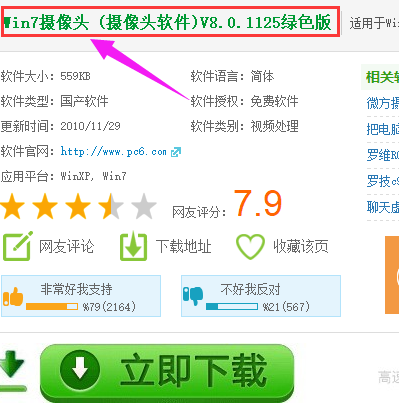
摄像头电脑图解1
把摄像头软件安装后
可以创建XP风格视频设备
可以在我的计算机 其它 增加 视频设备 项
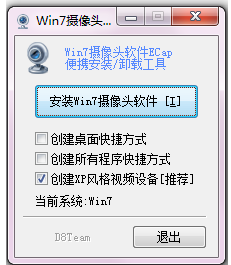
摄像头软件电脑图解2
由于Win7下装好摄像头驱动后
并不像XP一样可以在我的电脑里找到视频设备
所以不方便控制摄像头
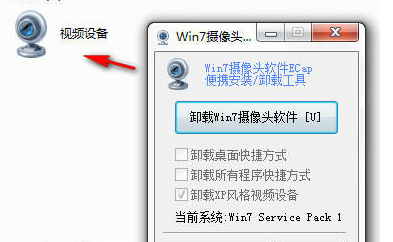
电脑摄像头电脑图解3
所以使用第三方软件Ecap来作为控制视频设备的软件
制作一个安装小工具
1、创建桌面快捷方式
2、创建所有程序快捷方式(在开始菜单中)
3、创建XP风格视频设备[推荐]
安装好以后请注意,如果马上打开“计算机”,是看不到图标的。
点击一下刷新,才会跳出图标来。
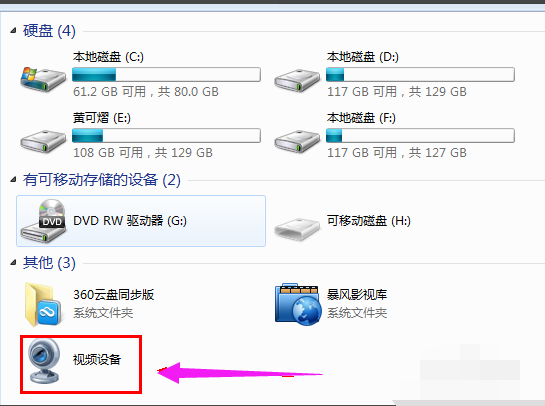
摄像头软件电脑图解4
以上就是关于笔记本摄像头软件的一些使用说明了。